Återställ enkelt förlorade WiFi-lösenord på Android!
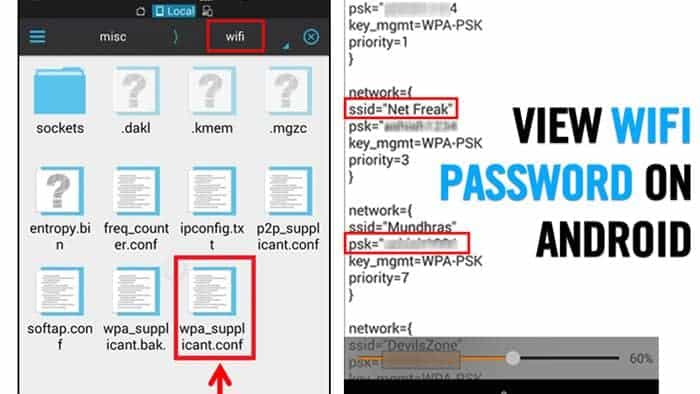
Android erbjuder verkligen användarna fler funktioner än något annat mobilt operativsystem. Men samtidigt saknar den några grundläggande funktioner. Till exempel tillåter inte Android dig att se de sparade WiFi-nätverken på din enhet.
Även om Google introducerade lösenordsvisningsalternativet på Android 10, saknar de äldre versionerna av Android fortfarande denna användbara funktion. Så för att se de sparade WiFi-lösenorden på en äldre Android-version måste du antingen använda tredjepartsappar för filutforskare eller Android Debug Bridge på PC.
Metoder för att visa sparade WiFi-lösenord i Android
Den här artikeln kommer att dela några av de bästa metoderna för att se sparade WiFi-lösenord på Android. Med dessa metoder kan du enkelt återställa de förlorade WiFi-lösenorden. Så, låt oss kolla.
1. Se WiFi-lösenord utan rot
Tja, om du använder Android 10 kan du se WiFi-lösenord för alla dina sparade nätverk utan rot. Du behöver bara implementera några av de enkla stegen som delas nedan.
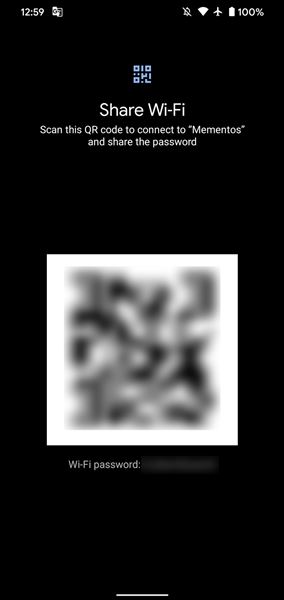
- Öppna först Inställningar
- På Inställningar, tryck på WiFi-nätverket.
- Välj nu det WiFi-nätverk vars lösenord du vill se och tryck på dela-knappen,
- Du måste bekräfta ditt ansikte/fingeravtryck eller ange PIN-koden.
- Du kommer nu att se ditt nätverks WiFi-lösenord listat under en QR-kod.
Det är allt! Du är färdig. Så här kan du hitta lösenord för ditt sparade nätverk utan root.
2. Använda filhanterare
Först måste du använda en filutforskare för att komma åt rotmappen. För det behöver du förmodligen roota din enhet. Men om du inte vill rota din enhet måste du installera filhanterare som Root Explorer eller Super Manager för att se sparade lösenord. Här är vad du behöver göra.
1. Öppna först File Explorer som kan komma åt rotmappen. Gå sedan till mappen data/diverse/WiFi.
2. Under den angivna sökvägen hittar du en fil med namnet wpa_supplicant.conf.
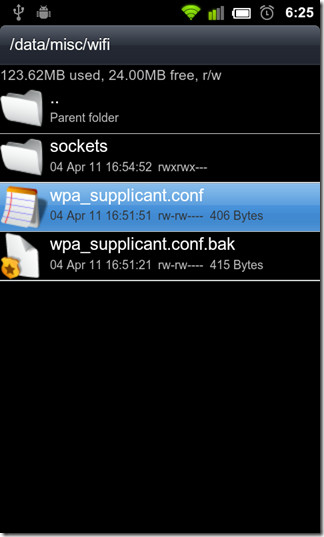 3. Öppna filen och se till att öppna filen i en inbyggd text/HTML-visare för uppgiften. På filen måste du titta på SSID och PSK. SSID är WiFi-namnet och PSK är lösenordet.
3. Öppna filen och se till att öppna filen i en inbyggd text/HTML-visare för uppgiften. På filen måste du titta på SSID och PSK. SSID är WiFi-namnet och PSK är lösenordet.
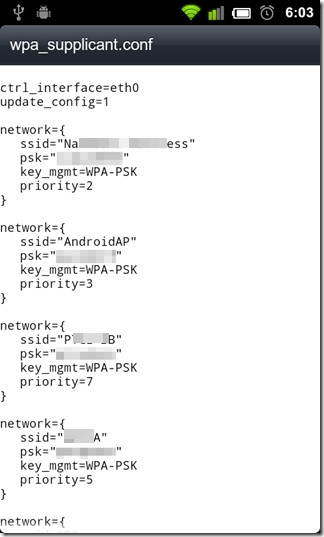
Anteckna nu nätverksnamnet och dess lösenord. På detta sätt kommer du att kunna se alla sparade WiFi lösenord på Android-enheten.
Obs: Vänligen redigera ingenting i wpa_supplicant.conf, annars kommer du att få anslutningsproblem.
3. Använda WiFi Password Recovery (Root)
WiFi Password Recovery är ett gratis verktyg som kräver root-åtkomst för att återställa sparade lösenord i din Android-smarttelefon. Du kan använda det här verktyget för att säkerhetskopiera alla dina WiFi-lösenord på din enhet.
1. Du måste ladda ner och installera WiFi-lösenordsåterställning app på din rotade Android-smarttelefon.
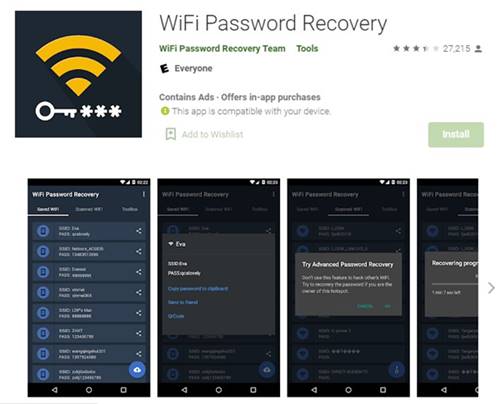
2. När du har installerat det måste du ge rotbehörigheterna.
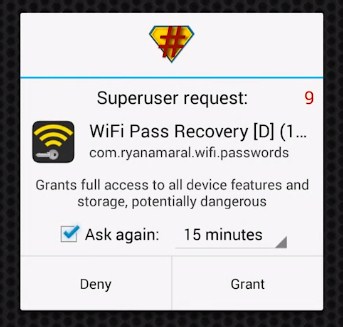
3. Nu kan du se alla dina sparade WiFi-lösenord listade med SSID-namn och Pass. Om du vill kopiera lösenordet, tryck på nätverket och välj “Kopiera lösenord till urklipp.”
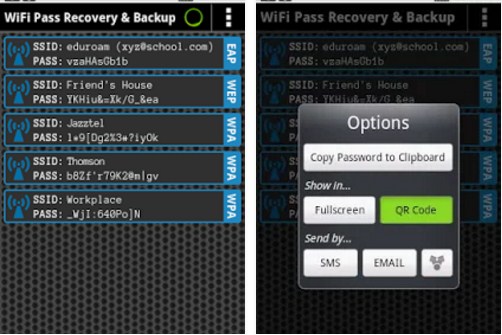
Det är allt; du är färdig! Detta är det enklaste sättet att veta sparad WiFi lösenord i din Android-smarttelefon.
4. Använda ADB
Android Debug Bridge (ADB) är precis som CMD för Windows. ADB är ett mångsidigt verktyg som låter användare hantera tillståndet för en emulatorinstans eller Android-driven enhet. Genom ADB kan du utföra kommandon via datorn till din Android-enhet för att utföra uppsättningar av uppgifter. Så här kan du använda ADB-kommandon för att visa sparade WiFi-lösenord på Android.
1. Ladda först ned Android SDK-paket på din Windows-dator och installera den.
2. Aktivera sedan USB Debugging på din Android-enhet och anslut den till datorn via en USB-kabel.
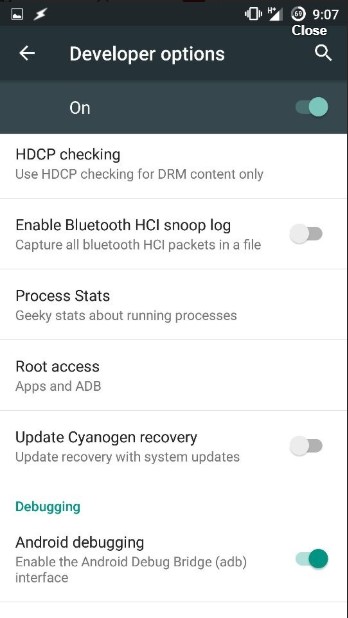
3. Gå sedan till mappen där du har installerat Android SDK Platform Tools. Ladda ner och installera ADB-drivrutiner från adbdriver.com på din dator
4. På samma mapp håller du ned Skift-tangenten och högerklickar inuti mappen. Klicka på “Öppna kommandofönster här”
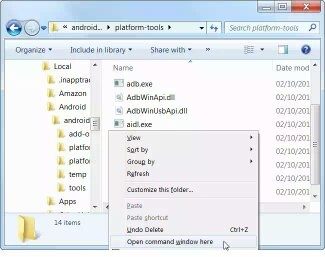
5. För att kontrollera om ADB fungerar eller inte, ange kommandot ‘adb devices’. Den kommer att lista den anslutna enheten.
6. Ange nästa 'adb pull /data/misc/wifi/wpa_supplicant.conf c:/wpa_supplicant.conf' och tryck på Enter.
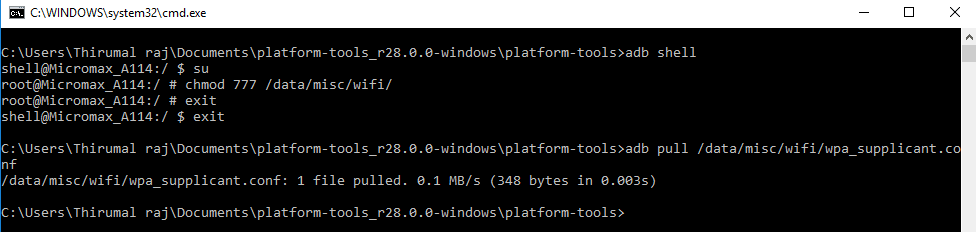
Det är allt; du är färdig! Nu hittar du filen wpa_supplicant.conf i mappen Platform-tools. Du kan öppna filen i Anteckningar för att se alla sparade SSID och lösenord.
Så, det var allt från oss för idag! Med dessa fyra metoder kan man enkelt se alla sparade WiFi-lösenord på Android. Jag hoppas att den här artikeln hjälpte dig! Dela det också med dina vänner. Om du har några tvivel om detta, låt oss veta i kommentarsfältet nedan.